前言
Codex官方提供了VS Code Codex的可视化扩展插件,推荐给喜欢Codex和可视化交互的小伙伴,对往期内容感兴趣的小伙伴也可以看往期内容:
优势
- 可视化配置与交互
- 灵活的对话历史、上下文、对话模式 以及模型切换
- 与Codex CLI共享配置
限制
- 异步任务开始后无法立即终止
安装扩展插件
在插件市场搜索"codex",在搜索结果中选择OpenAI官方发布的插件,进入插件详情,点击【安装】进行安装

安装完成后,在侧边栏和编辑页面会出现Codex插件图标
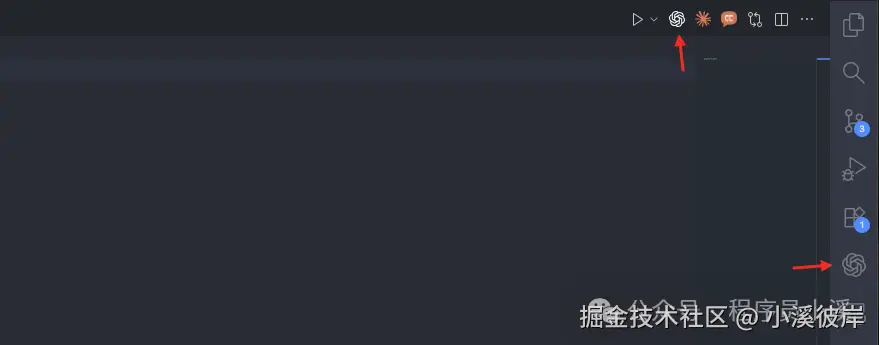
点击Codex图标都可以打开Codex对话框
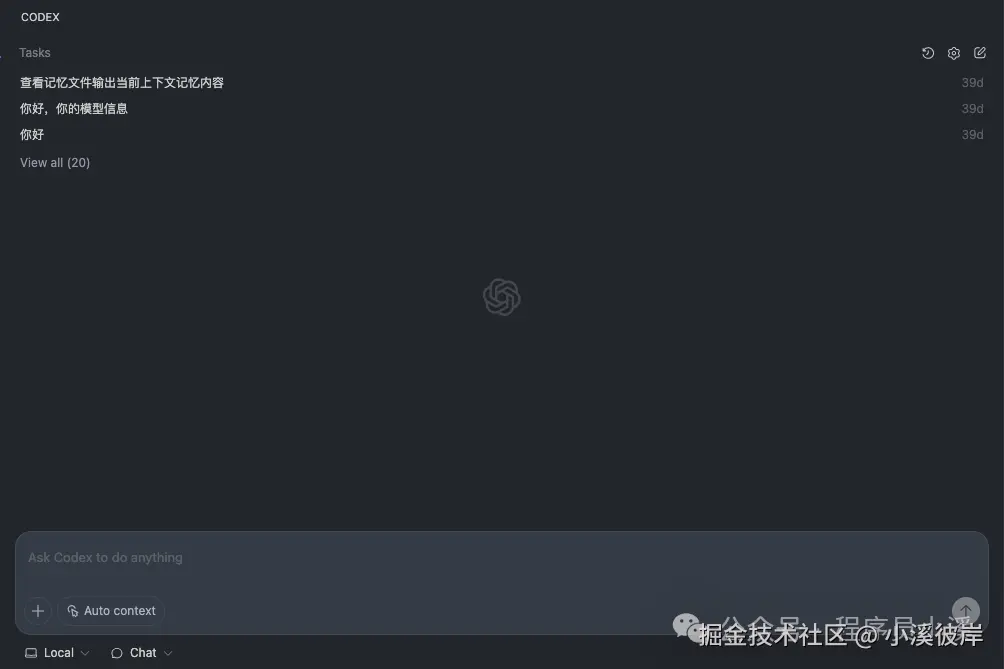
操作界面
Codex插件操作界面功能如下
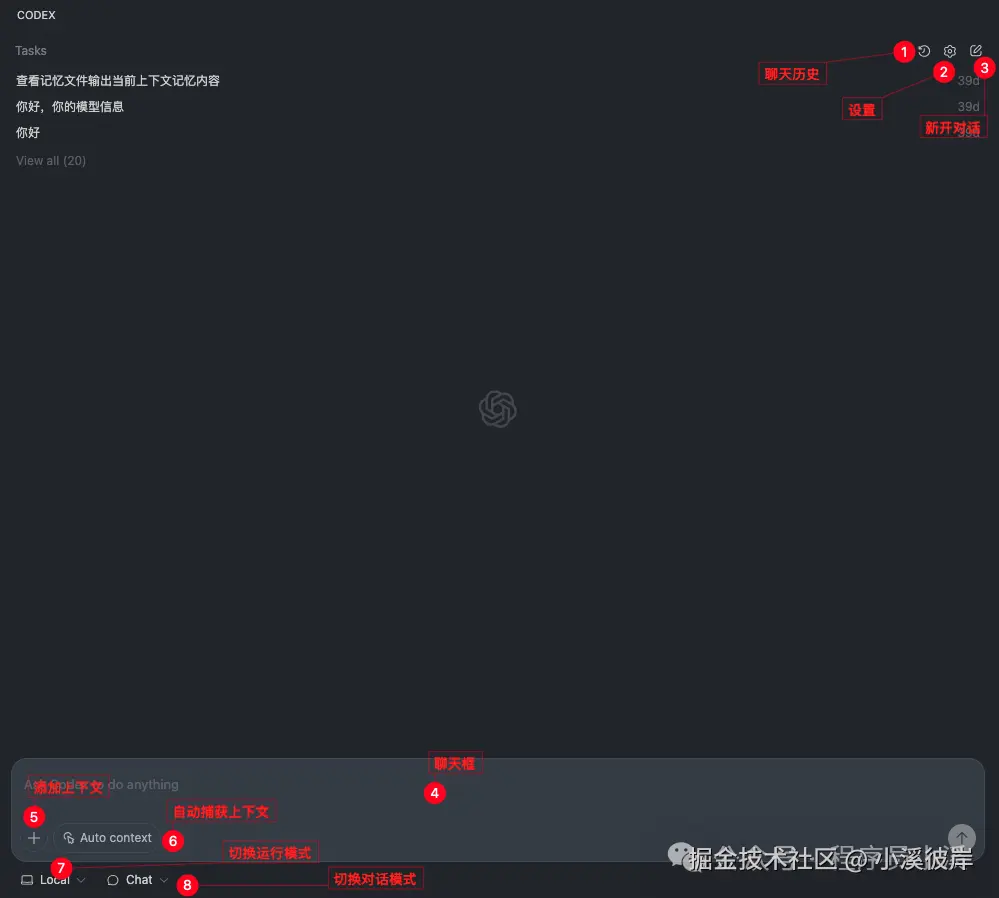
历史对话
点击【Task history】会按时间倒序展示最近聊天对话记录
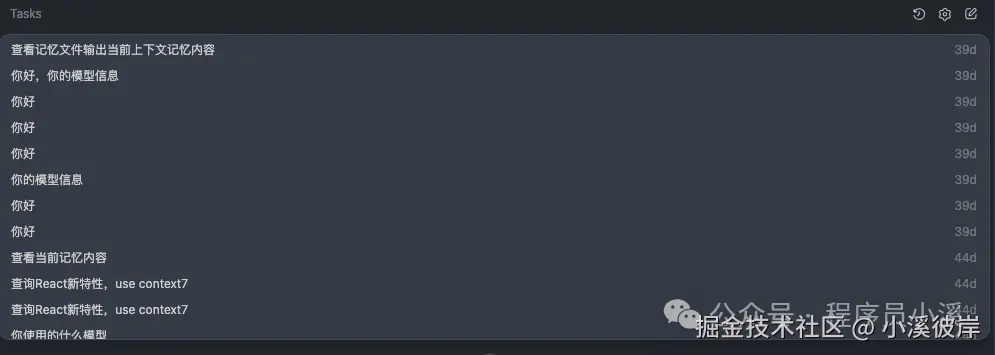
进入一个聊天对话可以查看详细的对话记录,也可以在当前对话记录上继续对话

设置
点击【Settings】打开设置页面
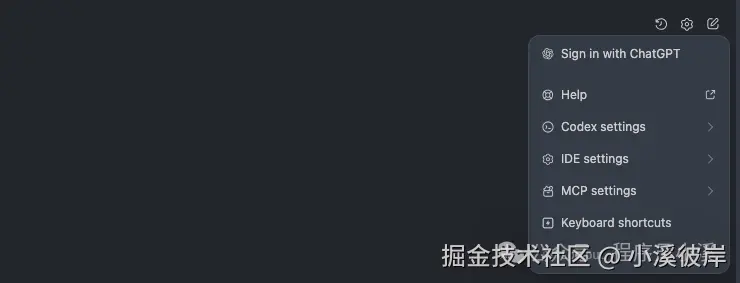
包含 Codex Settings、IDE Settings、MCP Settings 以及 快捷键配置

上下文管理
输入框左侧点击【+】弹出上下文选择菜单,可以选择添加文件上下文,也可以选择添加图片上下文,文件上下文需要手动检索文件名称,默认不会列举项目文件
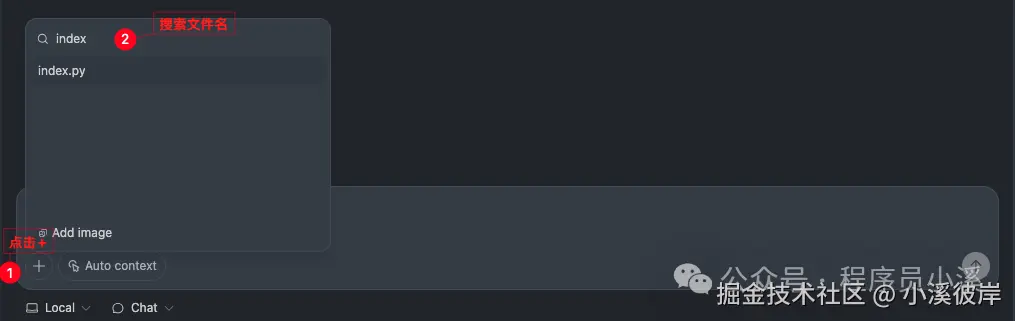
添加文件后,文件内容会被加载到Codex上下文信息,提出文件内容相关问题时,Codex就能对文件进行准确读取、编辑等操作


点击【Add image】可以添加图片上下文,此处和Codex CLI有些区别,这里的图片不再限制为项目工作区的图片,可以选择任何目录下的图片资源
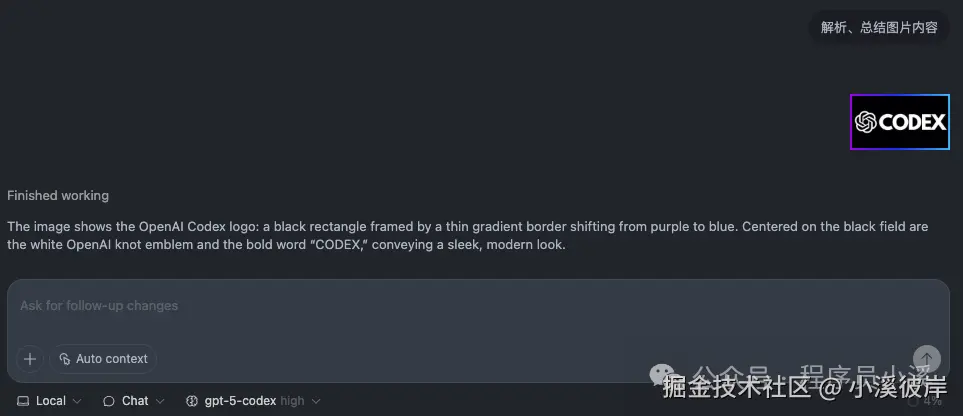
Codex插件提供了【Auto context】功能,该功能会自动将已打开的文件加入到上下文信息,同时也会包含其他上下文信息

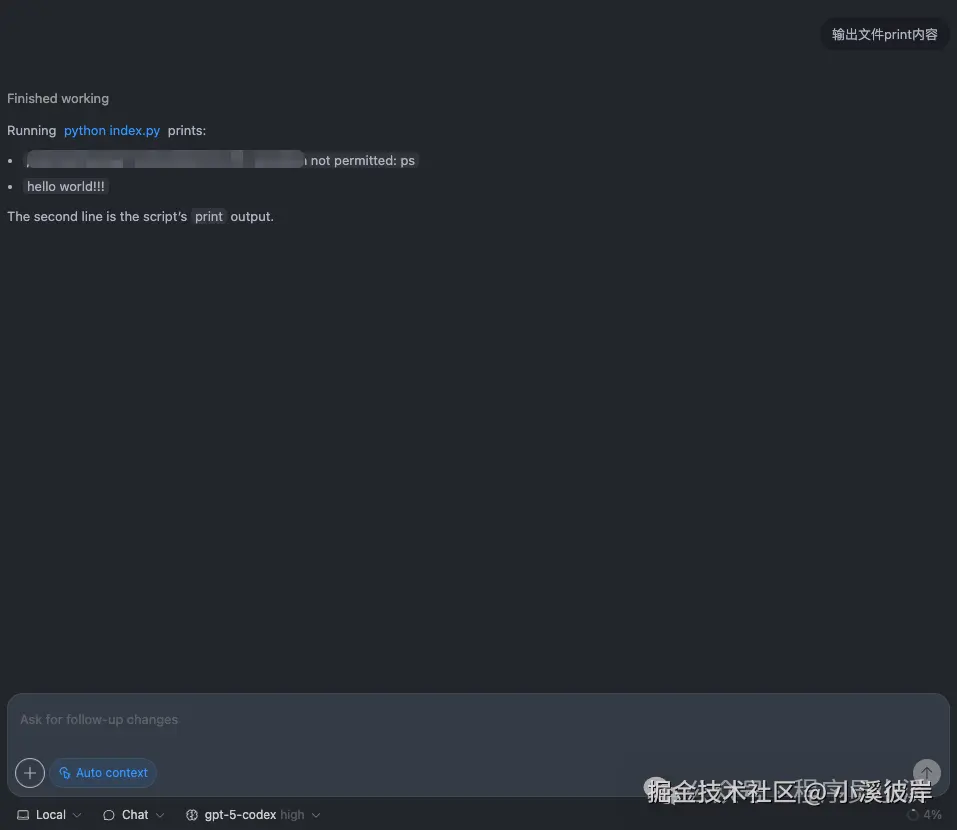
对话模式
Codex插件提供了 Chat、Agent 和 Agent(full access) 3种对话模式
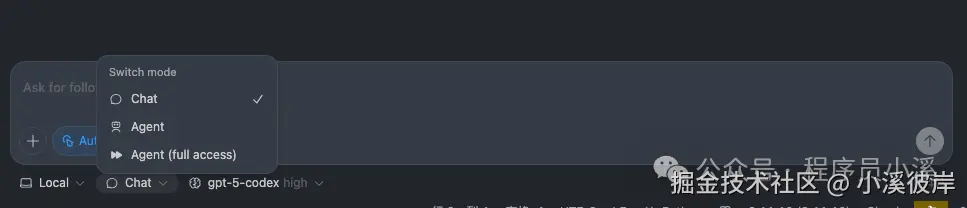
- Chat:对话模式,可以读取文件并回答问题,需要获得批准才能进行编辑、运行命令或访问网络,相当于Codex CLI中的 Read Only 模式
- Agent:代理模式,可以读取文件、进行编辑并在工作区中运行命令,需要获得批准才能在工作区外操作或访问网络
- Agent(full access):最高权限代理模式,可以读取文件、进行编辑以及在无需批准的情况下运行具有网络访问权限的命令
在【Chat】模式下,执行文件操作以及执行命令等都需要批准授权才会执行
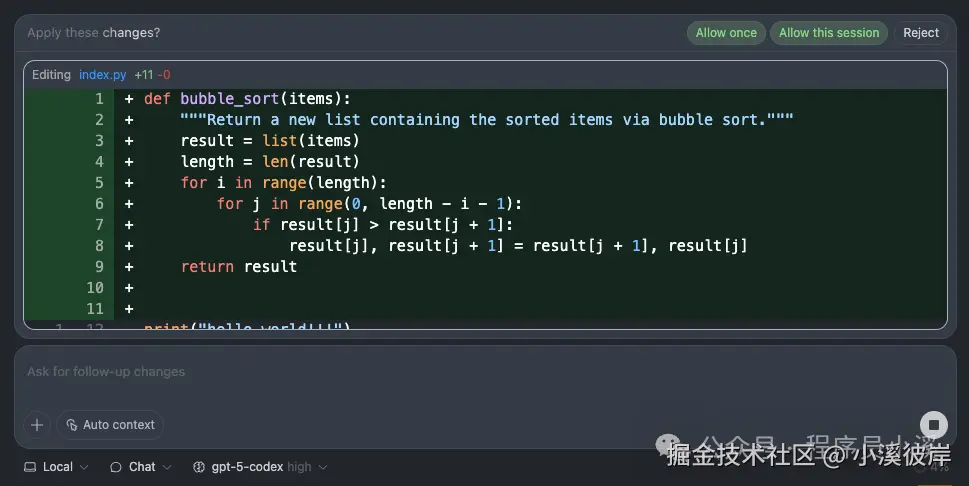

切换到【Agent】模式后,可以直接对文件进行修改无需再请求权限
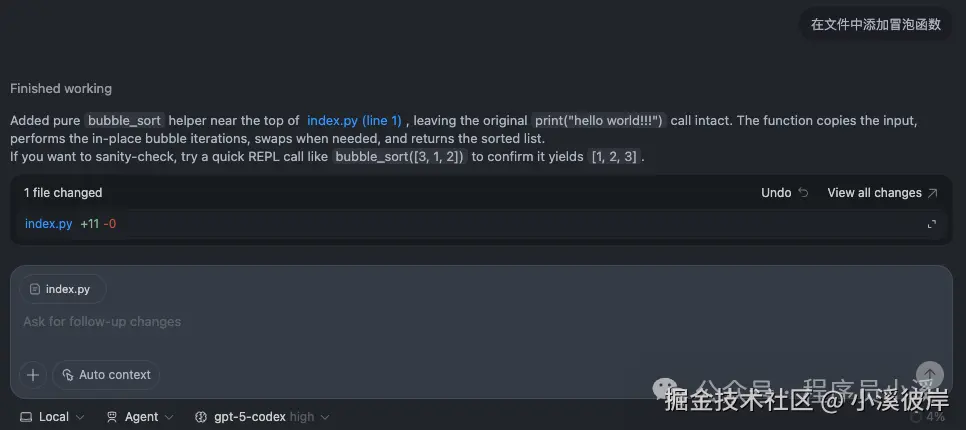
执行MCP也无需任何权限
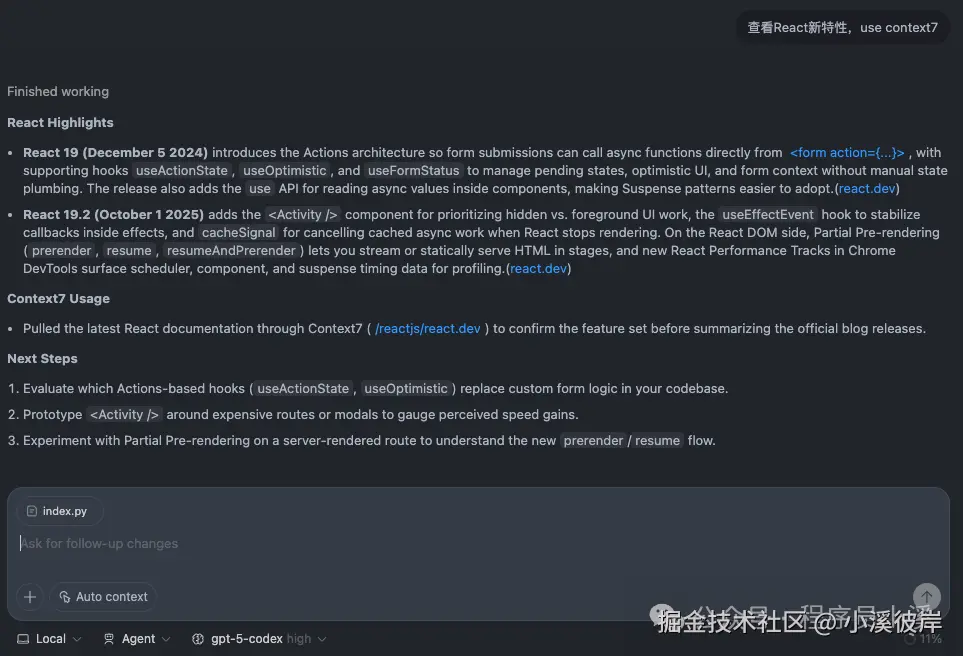
但是执行网络请求等操作还是需要请求权限
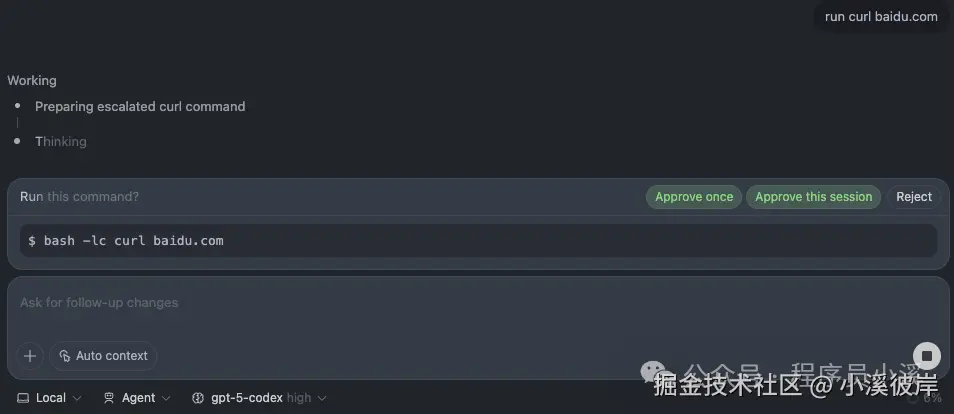
切换到最高权限的【Agent(full access)】模式,再次执行 curl 任务可以看到这次不再需要权限请求了
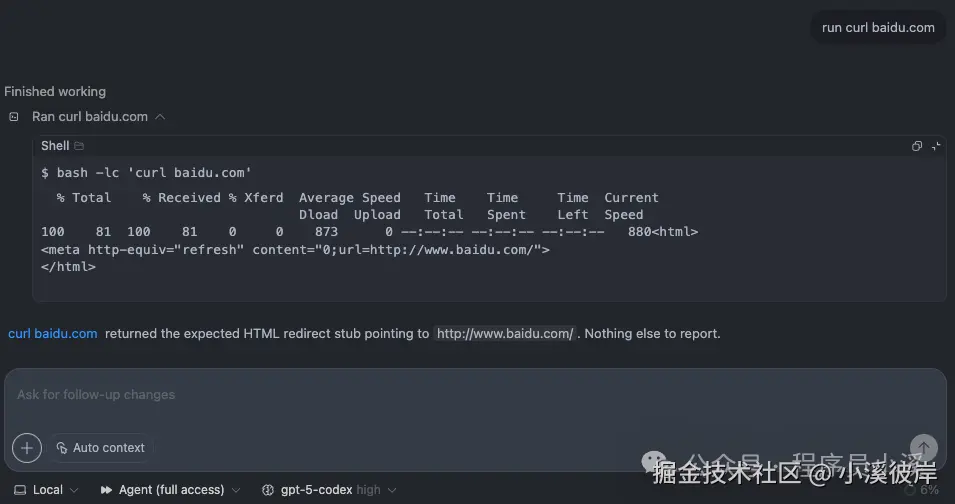
模型选择
Codex扩展还可以支持切换不同模型以及模型的推理等级,模型目前支持 gpt-5 和 gpt-5-codex 的切换,每个模型可以进行 low、medium、high 3个等级

- low:响应速度最快,推理深度最浅,适用简短代码片段生成、直接命令执行(如 Shell 命令)、自动补全类任务
- medium:默认推荐档位,平衡了响应速度与推理深度,适用常规编程辅助(如代码补全、简单调试)、中等复杂度的技术问答。
- high:推理深度最深,能处理复杂逻辑,但响应速度最慢,适用算法推导、多步骤代码逻辑分析、复杂项目的需求拆解与设计。
友情提示
本文同步自微信公众号 "程序员小溪" ,这里只是同步,想看及时消息请移步我的公众号,不定时更新我的学习经验。友情提示友情提示